Langkah Pertama :
Selanjutnya, di dekstop akan muncul pilihan bahasa seperti berikut :
Selesai Langkah pertama.
Langkah Kedua :
Menampilkan/memunculkan On-Screen Keyboar
Untuk apa kita harus memuncul keyboard di layar, kan leptop kita punya keyboard?
Dikarenakan keyboard saya (saya gak tahu kalau keyboar Anda) tidak ada stiker huruf arabnya, jd saya butuh On-Screen Keyboard.
On-Screen Keyboard nantinya setelah pengaturan bahasa kita ceklis di AR (lihat gambar di atas), maka akan seperti ini
jadi ketika ingin mengetik, Anda tinggal klik-klik keyboard dengan mouse.
Atau kalau merasa susah harus klik-klik pake mouse setiap kali ingin mengetik, Anda bisa mencetak tampilan keyboard huruf arab di atas, lalu ditempel di keyboard laptop.
Ketika On-Screen Keyboard aktif, Anda masih tetap dapat menggunakan keyboard laptop sesuai fungsinya, misalnya ingin mengcopy, bisa tekan ctrl + c.
Cara memunculkan On-Screen Keyboard :
tunggu beberapa detik, On-Screen Keyboard akan muncul di layar monitor.
On-Screen Keyboard ini akan berubah sesuai settingan bahasa di komputer.
Kalau disetting ke bahasa Indonesia atau English, maka tampilan On-Screen Keyboard akan seperti keyboar laptop biasa.
Jika ingin keyboard dalam huruf arab, setting bahasa ke AR.
Langkah Ketiga :
Mulai mengetik.
Buklah Ms. Word dan tampilkan On-Screen Keyboard
Setting bahasa ke AR.
Mulailah mengetik, secara otomatis huruf-huruf hijaiyah akan tersambung dengan huruf selanjutnya selama tidak dispasi.
Buat spasi tiap kata perkata, agar huruf-huruf tidak terus menyambung menjadi satu sehingga menjadi tidak karu-karuan.
Jika ingin membuat harakat, klik SHIFT.
Anda lihatkan di keyboard ada simbol seperti ini
tanda lingkaran putus-putus itu adalah huruf hijaiyahnya.
Cara membuat baris adalah setiap ketik 1 huruf, buat baris (dengan tekan shift lalu tekan tombol yang menunjukkan harakat). Jika pakai tanda tasydid, setelah ketik 1 huruf tekan shift lalu tekan tanda tasydid lalu tekan harakat.
Atau cara cepatnya juga bisa menggunakan tombol berikut :
SHIFT + Q : Baris Atas (Fathah)
SHIFT + A : Baris Bawah (Kasroh)
SHIFT + E : Baris Depan (Dommah)
SHIFT + W : Baris Dua di Atas (Fathah Tanwin)
SHIFT + S : Baris Dua di Bawah (Kasroh Tanwin)
SHIFT + R : Baris Dua di Depan (Dommah Tanwin)
SHIFT + X : Baris Mati (Sukun)
SHIFT + ~ (tombol di bawah ESC) : Tasydid
Masalahnya adalah sistem keyboard yang telah kita atur ke AR sering tiba-tiba berubah sendiri ke IN atau EN, karena kita membuka aplikasi/jendela lain. Tidak masalah sih….Ada cukup menceklisnya kembali.
Kalau sudah selesai dengan urusan ketik mengetik bahasa Arabnya, jangan lupa kembalikan lagi settingan komputer/leptop ke IN atau EN (yang di sudut kanan bawah pada dekstop).
Kekurangan dari cara ini adalah pilihan harkat kurang banyak/lengkap.
Bagi anda yang bertugas di Madrasah, pastinya akan sering mengetik Tulisan Arab.
Kali ini saya akan berbagi pengalaman bagaimana Cara Mudah Mengetik Huruf Arab Berharakat, cukup dari setting di Control Panel.
Kali ini saya akan berbagi pengalaman bagaimana Cara Mudah Mengetik Huruf Arab Berharakat, cukup dari setting di Control Panel.
Selanjutnya, di dekstop akan muncul pilihan bahasa seperti berikut :
Selesai Langkah pertama.
Langkah Kedua :
Menampilkan/memunculkan On-Screen Keyboar
Untuk apa kita harus memuncul keyboard di layar, kan leptop kita punya keyboard?
Dikarenakan keyboard saya (saya gak tahu kalau keyboar Anda) tidak ada stiker huruf arabnya, jd saya butuh On-Screen Keyboard.
On-Screen Keyboard nantinya setelah pengaturan bahasa kita ceklis di AR (lihat gambar di atas), maka akan seperti ini
jadi ketika ingin mengetik, Anda tinggal klik-klik keyboard dengan mouse.
Atau kalau merasa susah harus klik-klik pake mouse setiap kali ingin mengetik, Anda bisa mencetak tampilan keyboard huruf arab di atas, lalu ditempel di keyboard laptop.
Ketika On-Screen Keyboard aktif, Anda masih tetap dapat menggunakan keyboard laptop sesuai fungsinya, misalnya ingin mengcopy, bisa tekan ctrl + c.
Cara memunculkan On-Screen Keyboard :
tunggu beberapa detik, On-Screen Keyboard akan muncul di layar monitor.
On-Screen Keyboard ini akan berubah sesuai settingan bahasa di komputer.
Kalau disetting ke bahasa Indonesia atau English, maka tampilan On-Screen Keyboard akan seperti keyboar laptop biasa.
Jika ingin keyboard dalam huruf arab, setting bahasa ke AR.
Langkah Ketiga :
Mulai mengetik.
Buklah Ms. Word dan tampilkan On-Screen Keyboard
Setting bahasa ke AR.
Mulailah mengetik, secara otomatis huruf-huruf hijaiyah akan tersambung dengan huruf selanjutnya selama tidak dispasi.
Buat spasi tiap kata perkata, agar huruf-huruf tidak terus menyambung menjadi satu sehingga menjadi tidak karu-karuan.
Jika ingin membuat harakat, klik SHIFT.
Anda lihatkan di keyboard ada simbol seperti ini
tanda lingkaran putus-putus itu adalah huruf hijaiyahnya.
Cara membuat baris adalah setiap ketik 1 huruf, buat baris (dengan tekan shift lalu tekan tombol yang menunjukkan harakat). Jika pakai tanda tasydid, setelah ketik 1 huruf tekan shift lalu tekan tanda tasydid lalu tekan harakat.
Atau cara cepatnya juga bisa menggunakan tombol berikut :
SHIFT + Q : Baris Atas (Fathah)
SHIFT + A : Baris Bawah (Kasroh)
SHIFT + E : Baris Depan (Dommah)
SHIFT + W : Baris Dua di Atas (Fathah Tanwin)
SHIFT + S : Baris Dua di Bawah (Kasroh Tanwin)
SHIFT + R : Baris Dua di Depan (Dommah Tanwin)
SHIFT + X : Baris Mati (Sukun)
SHIFT + ~ (tombol di bawah ESC) : Tasydid
Masalahnya adalah sistem keyboard yang telah kita atur ke AR sering tiba-tiba berubah sendiri ke IN atau EN, karena kita membuka aplikasi/jendela lain. Tidak masalah sih….Ada cukup menceklisnya kembali.
Kalau sudah selesai dengan urusan ketik mengetik bahasa Arabnya, jangan lupa kembalikan lagi settingan komputer/leptop ke IN atau EN (yang di sudut kanan bawah pada dekstop).
Kekurangan dari cara ini adalah pilihan harkat kurang banyak/lengkap.




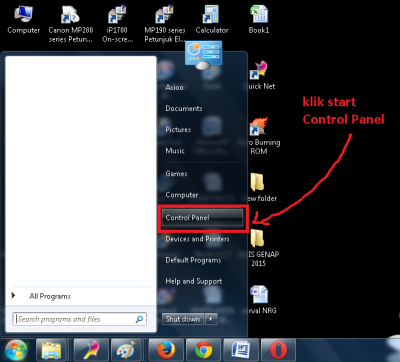
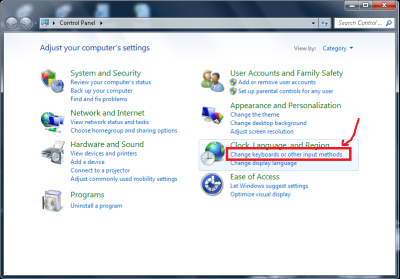
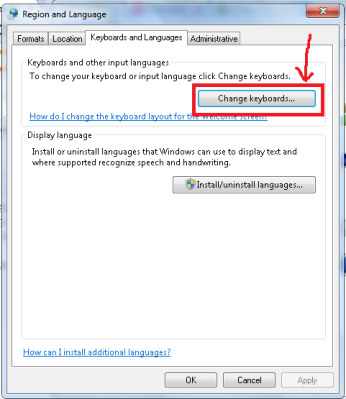

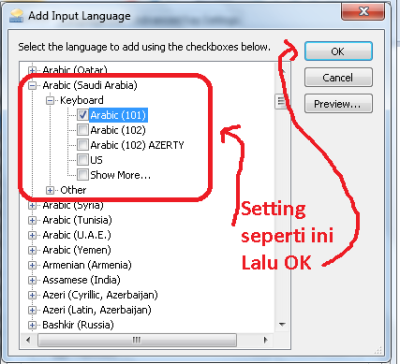
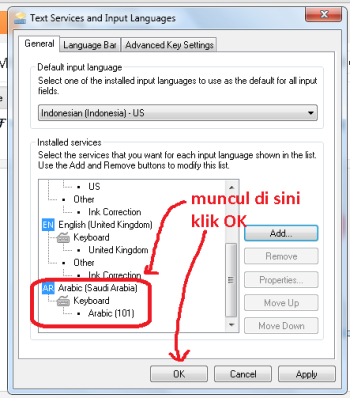
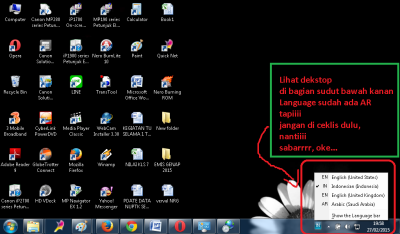

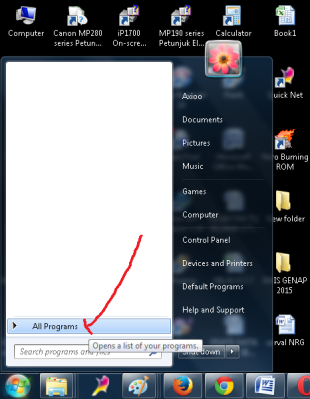
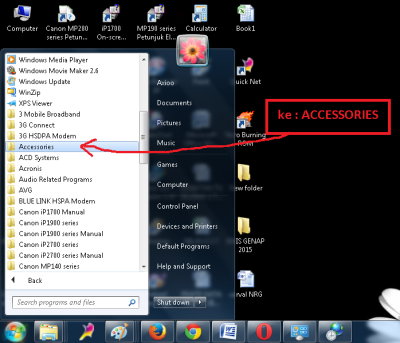
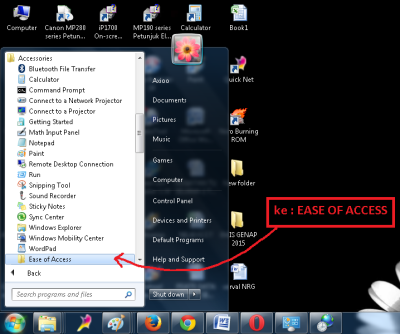
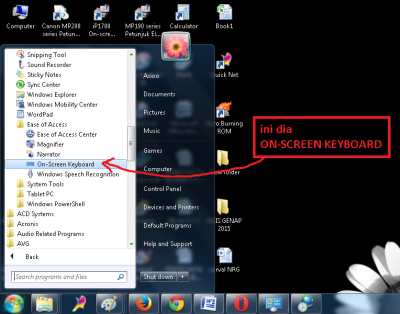

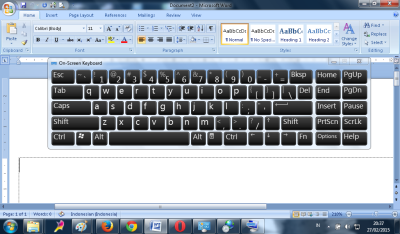
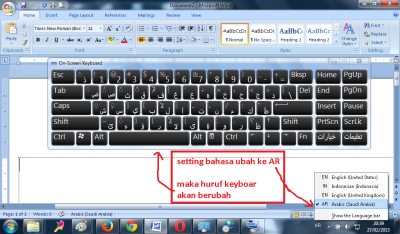
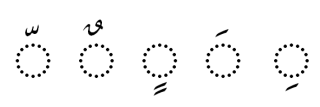







Tidak ada komentar:
Posting Komentar